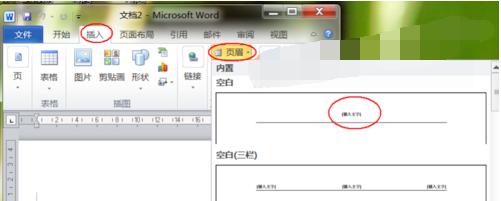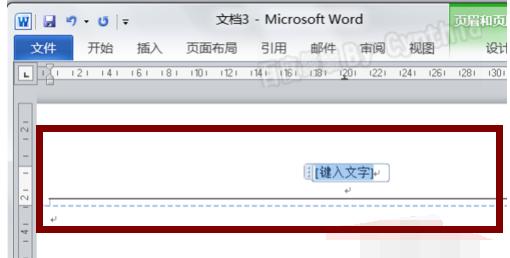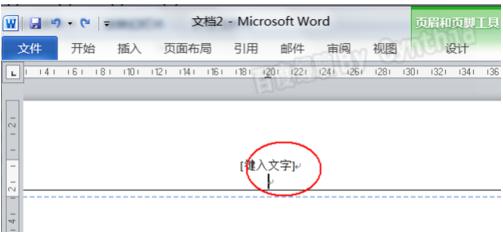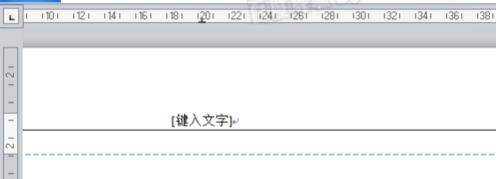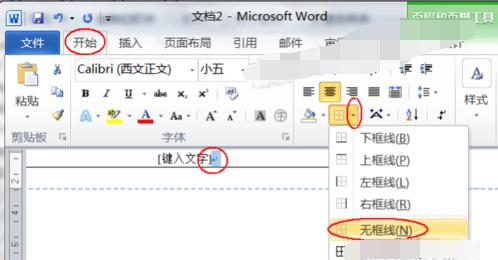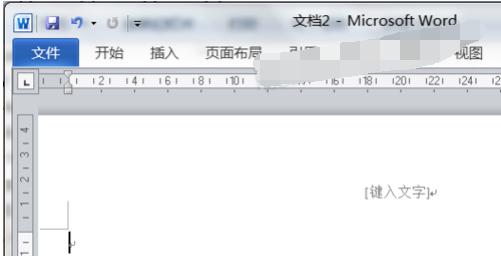word刪除頁眉橫線,本文教你word如何刪除頁眉橫線
發布時間:2022-09-09 文章來源:深度系統下載 瀏覽:
|
Windows 7,中文名稱視窗7,是由微軟公司(Microsoft)開發的操作系統,內核版本號為Windows NT 6.1。Windows 7可供家庭及商業工作環境:筆記本電腦 、平板電腦 、多媒體中心等使用。和同為NT6成員的Windows Vista一脈相承,Windows 7繼承了包括Aero風格等多項功能,并且在此基礎上增添了些許功能。 常常在給word文檔添加頁眉頁腳的時候就會突然多出一條多余的橫線,這調橫線根本不是自己想要的效果,它是從哪里跑出來的呢?word用戶經常在排版的時候會遇到頁眉上默認生成的橫線去不掉的問題,這些橫線在打印時也會打出來,很麻煩,因此,小編給大伙整理了篇word刪除頁眉橫線的圖文。 我們知道,Word中的頁眉頁腳很有用。我們常常在給Word文檔添加頁眉頁腳的時候,就會突然多出一條多余的橫線,這一條橫線根本不是自己想要的效果。那么,頁眉橫線怎么去掉?下面,小編就來跟大家分享word刪除頁眉橫線的操作了。 word如何刪除頁眉橫線 首先啟動我們的WORD2010程序
頁眉橫線圖-1 在打開的WORD窗口中點擊“插入”選項卡,再單擊“頁眉”按鈕,選擇第一個“空白”
刪除頁眉橫線圖-2 然后可以看到正文中有了頁眉
頁眉圖-3 也可以看到,頁眉是有了,但有兩個段落,且有下劃線
頁眉橫線圖-4 首先需要按DEL或退格鍵刪除一個段落。刪除一個段落后
頁眉圖-5 然后我們再選定這個段落符號,并單擊“開始”選項卡下的“邊框”按鈕側邊的小三角形,從彈出選項中選擇“無框線”
刪除頁眉橫線圖-6 返回正文我們可以看到頁眉已經沒有了下劃線了
頁眉橫線圖-7 關于word刪除頁眉橫線的操作,小編跟大伙講到這里了。還不知道怎么刪除Word頁眉橫線的,可以試一下上述的方法去解決。 Windows 7簡化了許多設計,如快速最大化,窗口半屏顯示,跳轉列表(Jump List),系統故障快速修復等。Windows 7將會讓搜索和使用信息更加簡單,包括本地、網絡和互聯網搜索功能,直觀的用戶體驗將更加高級,還會整合自動化應用程序提交和交叉程序數據透明性。 |
相關文章
本類教程排行
系統熱門教程
本熱門系統總排行